設定・トラブル
ナンバーディスプレイ設定|Web Caster V120|機器の設定・状態・ファームウェア確認
Web Caster V120のナンバーディスプレイ設定方法をご案内します。
- 機器の設定・状態・ファームウェア確認
-
OCNドットフォン(050IP電話)関連設定・確認
UPnP・IPv6ブリッジ設定
ファームウェア
「OCNドットフォン/OCNドットフォン300」の提供終了について
2025年5月31日をもちまして、「OCNドットフォン/OCNドットフォン300」のサービスを終了しました。詳しくは、以下のリンクをご参照ください。
-
OCNドットフォンの「電話番号表示サービス」をご利用のお客さま、またはNTT東日本・NTT西日本の「ナンバー・ディスプレイ」をご契約のお客さまは、使用する設定にしてください。
- STEP
- 1/7
ブラウザーを起動し、アドレス欄に 192.168.1.1 と入力して、[Enter]キー(または[return]キー)を押します。

- STEP
- 2/7
[ログイン]画面が表示されます。
[機器設定用パスワード]には何も入力せずに、[OK]をクリックします。
※パスワードが設定されている場合は、設定したパスワードを入力します。
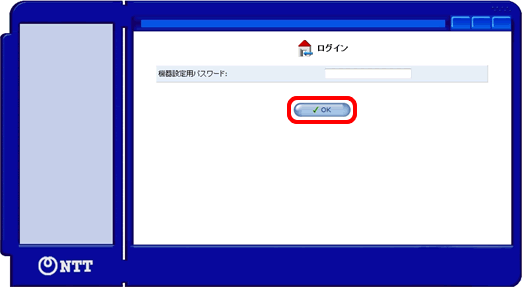

[ログイン]画面が表示されない場合
以下のリンクで対処方法をご確認ください。
設定したパスワードを忘れた場合
以下のリンクで対処方法をご確認ください。
- STEP
- 3/7
Web Caster V120の管理画面が表示されます。
左側メニューの[電話設定]をクリックし、その中の[サービス設定]をクリックします。
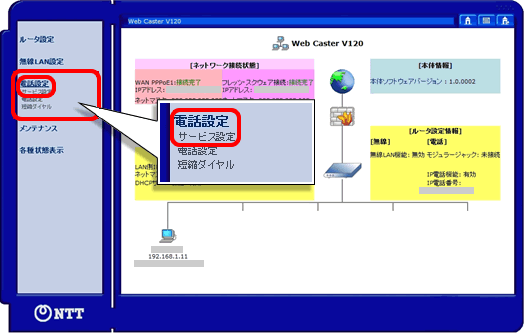
- STEP
- 4/7
[サービス設定]画面が表示されます。
[ナンバー・ディスプレイ対応電話機の使用]を設定し、[OK]をクリックします。
※OCNドットフォンの「電話番号表示サービス」をご利用のお客さま、またはNTT東日本・NTT西日本の「ナンバー・ディスプレイ」をご契約のお客さまは、[使用する]を選択します。

- STEP
- 5/7
左側メニューの[メンテナンス]をクリックし、その中の[再起動]をクリックします。
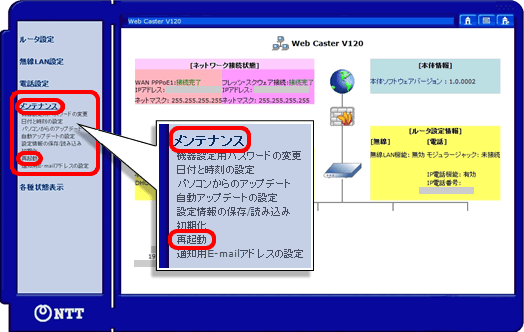
- STEP
- 6/7
[再起動]画面が表示されます。
[実行する]をクリックします。

- STEP
- 7/7
[再起動中]画面が表示されます。
[ログイン]画面が表示されましたら設定完了です。
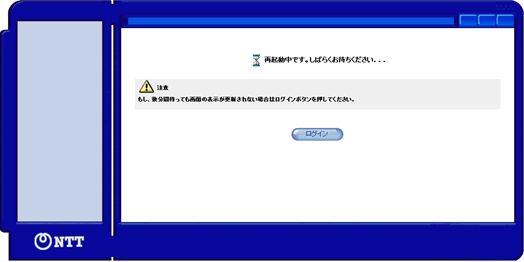
 アンケートにご協力をお願いします
アンケートにご協力をお願いします
「疑問・問題は解決しましたか?」
アンケート
お客さまサポートサイトへのご意見・ご要望をお聞かせください。
ご意見・ご要望がありましたら、ご自由にお書きください。
※ご意見・ご要望は、お客さまサポートサイトの改善に利用させていただきます。
※お問い合わせにはお答えできかねますので、個人情報の入力はご遠慮ください。
